今天跟大家分享下如何快速的输入√与×这两个符号并且让他们自动填充颜色,效果如下图,在这里我们是使用自定义单元格格式来设置的,仅需1分钟即可搞定,话不多说,下面就跟大家分享下如何制作

微软Office LTSC 2021专业增强版 简体中文批量许可版 2024年09月更新
- 类型:办公软件
- 大小:2.2GB
- 语言:简体中文
- 时间:2024-09-12
查看详情

一、自定义单元格格式
首先我们先来简单的了解下自定义单元格格式是什么,在excel中所有的数据都存放在单元格中,数据的格式有很多比如:文本,数值,日期,时间等,一般情况下excel会根据我们输入数据的特点自动的为数据设置合适格式,但是excel自动设置的格式不是我们想要的,这个时候我们就需要手动改变数据格式,这个就是自定义数据格式
excel为每一种格式都设置它对应的符号代码,以及储存的位置,每一个数据都是分为四个部分储存在单元格中的即:正数;负数;零;文本,每个部分以分号隔开,自定义单元格的代码与符号非常的多,这些代码与符号甚至可以控制字体的颜色,用于条件判断等。自定义单元格的内容很多,一两句话根本说不完。但是大家在这篇文章中只需要了解到自定义单元格可以用于条件判断与更改字体颜色这两个功能即可

二、设置自定义代码
首先我们选择需要设置的数据区域,点击鼠标右键选择设置单元格格式,然后选择自定义在类型中输入代码:[绿色][=1]”√”;[红色][=2]”×”然后点击确定即可这样的话我们输入1就会显示为绿色的对勾,输入2就会显示为红的错,在这里我们仅仅使用了正数与负数这两个区域,因为在代码中仅仅只有一个分号
- 正数区域对应:[绿色][=1]”√”
- 负数区域对应:[红色][=2]”×”
方括号是用来输入条件的,在这里字体颜色是条件,等于1也是条件,当我们输入1的时候单元格就会将1显示为对勾并且自动的将其标注为绿色,在这里我们需要注意的是符号需要使用英文的双引号括起来
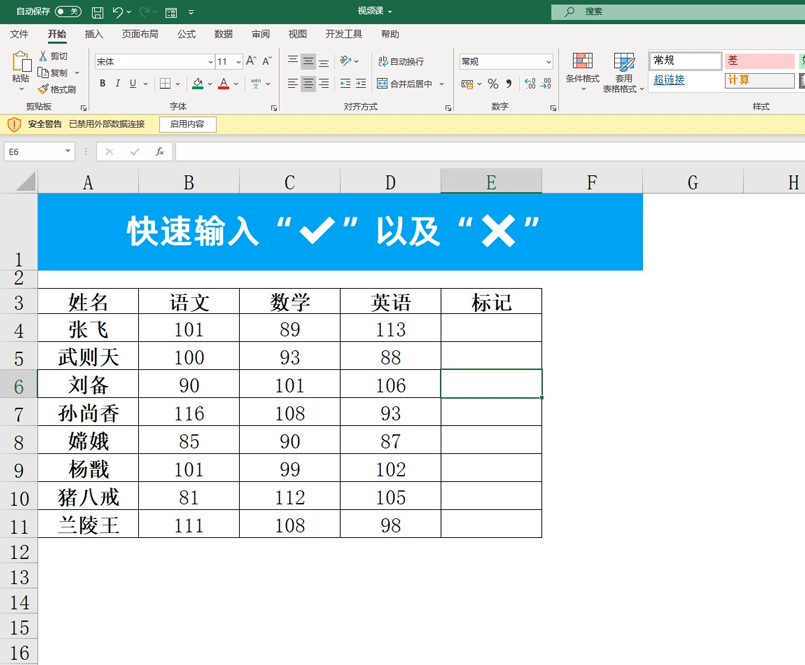
今天的内容就是这么多,怎么样?你学会了吗?没学会的话也没关系,直接复制代码就能使用
1、文稿PPT,仅供学习参考,请在下载后24小时删除。
2、如果资源涉及你的合法权益,第一时间删除。
3、联系方式:sovks@126.com
115PPT网 » 1分钟就搞定! excel中快速输入√打勾与×打叉并自动标注颜色的技巧




